foxmail邮箱怎么备份邮件 foxmail怎么备份邮件到本地
更新时间:2023-03-17 11:06:06作者:haoxt
Foxmail是非常有名的邮件客户端软件,我们在邮箱里面经常会有许多重要的邮件,为了避免邮件误删,一般推荐用户自己进行备份存档。那么foxmail邮箱怎么备份邮件呢?Foxmail自带邮件备份还原设置选项,接下来小编就来和大家介绍foxmail怎么备份邮件到本地电脑硬盘的方法。
具体步骤如下:
1、打开Foxmail邮件客户端
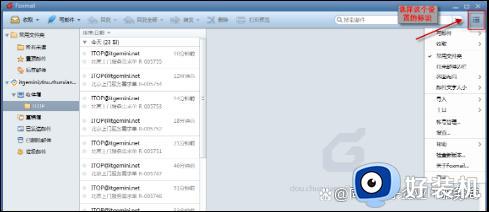
2、在下拉列表中有工具,接着选择邮件存档
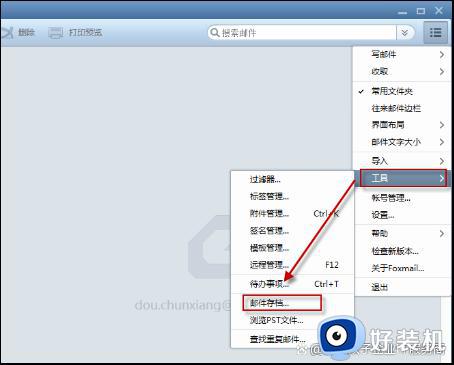
3、这里选择存档的账号及时间和保存的目录(存档账号可以选择自己需要的账户存档,但在不确定的情况下最好选择所有账号)
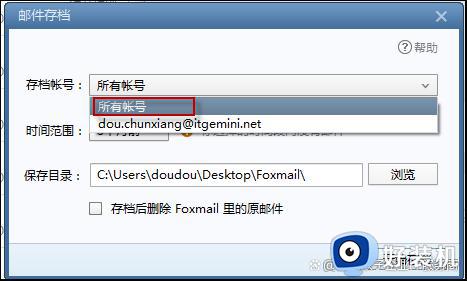
4、时间范围要确定好,切记“存档后删除Foxmail里的原邮件”不要勾选。
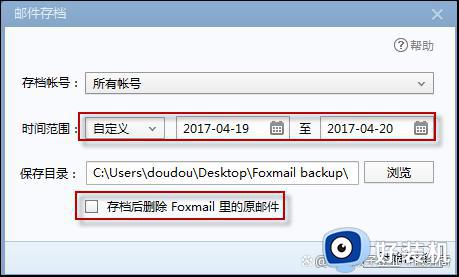
5、点击“开始存档”进行存档备份
6、找到自己的备份文件夹,就可以看到备份出来的.fox文件
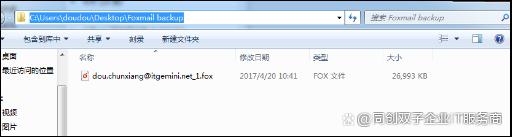
7、打开.fox文件,可以查看存档的邮件
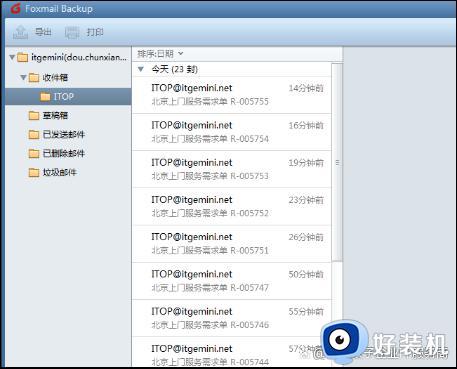
8、将备份出来的.fox文件导入
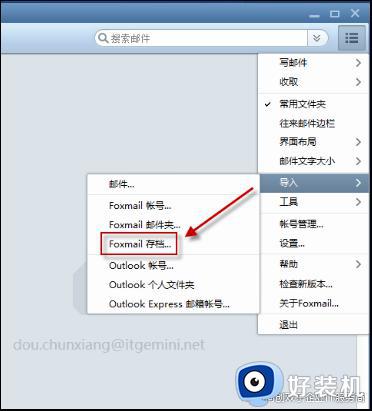
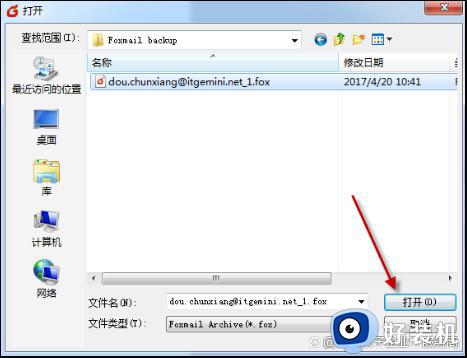
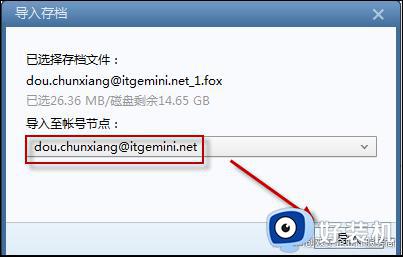
9、打开Foxmail客户端可以看到导入的存档文件夹
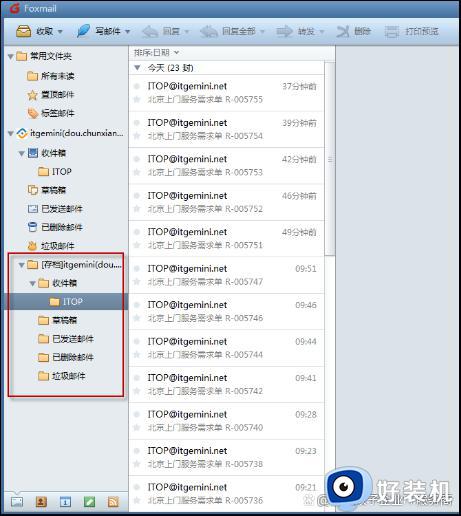
foxmail邮箱怎么备份邮件的操作方法就是这样子,如果你Foxmail里面已经有许多邮件,建议按照上面的步骤来进行备份存档,避免重要文件丢失。
foxmail邮箱怎么备份邮件 foxmail怎么备份邮件到本地相关教程
- foxmail怎么添加第二个邮箱 在foxmail添加第二个邮箱的方法
- foxmail邮箱设置邮箱白名单方法 foxmail邮箱怎么设置白名单
- foxmail如何撤回已发邮件 foxmail怎么撤回已发邮件
- Foxmail怎样添加163邮箱 Foxmail添加163邮箱的图文方法
- foxmail邮件发错了怎么撤回 foxmail邮件如何撤回已发邮件
- foxmail中如何撤回邮件 foxmail邮件撤回功能在哪里
- foxmail邮件撤回怎么操作 如何撤回邮件foxmail
- foxmail如何撤回邮件?撤回邮件foxmail的步骤
- foxmail怎么添加联系人 foxmail邮箱如何添加联系人
- Foxmail在哪改邮件存储路径 Foxmail改邮件存储路径的图文教程
- 电脑无法播放mp4视频怎么办 电脑播放不了mp4格式视频如何解决
- 电脑文件如何彻底删除干净 电脑怎样彻底删除文件
- 电脑文件如何传到手机上面 怎么将电脑上的文件传到手机
- 电脑嗡嗡响声音很大怎么办 音箱电流声怎么消除嗡嗡声
- 电脑我的世界怎么下载?我的世界电脑版下载教程
- 电脑无法打开网页但是网络能用怎么回事 电脑有网但是打不开网页如何解决
电脑常见问题推荐
- 1 b660支持多少内存频率 b660主板支持内存频率多少
- 2 alt+tab不能直接切换怎么办 Alt+Tab不能正常切换窗口如何解决
- 3 vep格式用什么播放器 vep格式视频文件用什么软件打开
- 4 cad2022安装激活教程 cad2022如何安装并激活
- 5 电脑蓝屏无法正常启动怎么恢复?电脑蓝屏不能正常启动如何解决
- 6 nvidia geforce exerience出错怎么办 英伟达geforce experience错误代码如何解决
- 7 电脑为什么会自动安装一些垃圾软件 如何防止电脑自动安装流氓软件
- 8 creo3.0安装教程 creo3.0如何安装
- 9 cad左键选择不是矩形怎么办 CAD选择框不是矩形的解决方法
- 10 spooler服务自动关闭怎么办 Print Spooler服务总是自动停止如何处理
